Với những ai đang sở hữu các thiết bị của Apple như iPhone, iPad hay MacBook chắc hẳn không còn xa lạ với tính năng đồng bộ cuộc gọi khi dùng chung tài khoản iCloud. Tuy nhiên, sẽ thật bất tiện nếu một cuộc gọi được hiển thị cùng lúc trên nhiều thiết bị. Bài viết dưới đây sẽ hướng dẫn bạn cách bật, tắt đồng bộ cuộc gọi trên iPhone và các thiết bị Apple khác. Cùng theo dõi nhé!
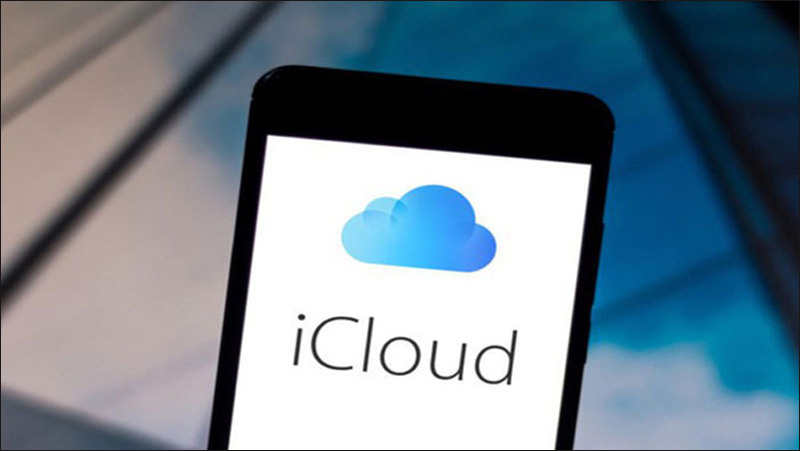
1. Cách cài đặt dùng chung iCloud trên nhiều thiết bị
Ưu nhược điểm của việc dùng chung tài khoản iCloud
Ưu diểm : Nếu một người sử dụng hai hay nhiều thiết bị Apple trở lên, việc dùng chung iCloud sẽ cực kỳ tiện lợi vì chúng giúp tự động đồng bộ dữ liệu từ thiết bị này sang thiết bị khác. Khi đó, bạn có thể dễ dàng xem một cách trực tiếp ở cả 2 thiết bị.
Ví dụ; Khi bạn dùng 1 iPhone và 1 iPad, nếu dùng chung iCloud thì khi chụp hình trên iPhone, bức ảnh đó sẽ được tự động đồng bộ và xuất hiện trên iPad.
Nhược điểm : Nếu nhiều người sử dụng chung iCloud thì rất dễ bị lộ các thông tin cá nhân như lịch sử cuộc gọi, nội dung tin nhắn iMessage, hình ảnh và video riêng tư, bị theo dõi vị trí,...
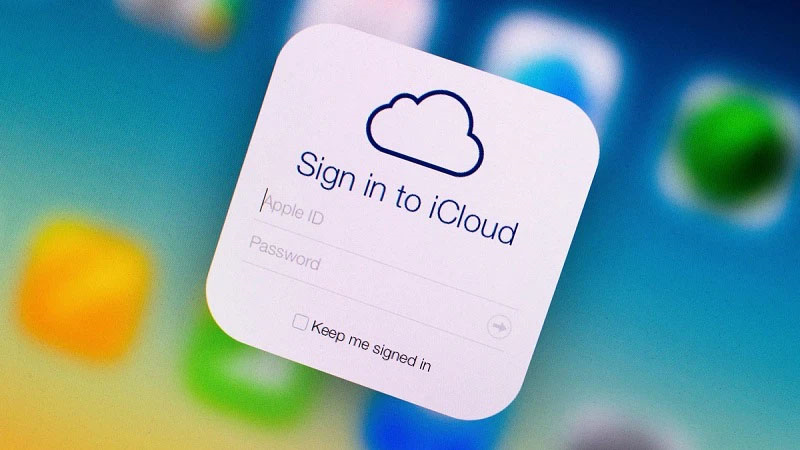
Cách cài đặt chung iCloud trên cùng nhiều thiết bị
Nếu bạn đang gặp khó khăn không biết làm thế nào có thể dùng chung iCloud cho iPhone, iPad hoặc máy tính cùng lúc, bạn chỉ cần đăng nhập một tài khoản iCloud cho tất cả các thiết bị đó là xong.
Cách đăng nhập iCloud trên iPhone, iPad
Bước 1: Vào Cài đặt > Chọn Đăng nhập vào iPhone > Nhập ID Apple và Mật khẩu > Chọn Tiếp.
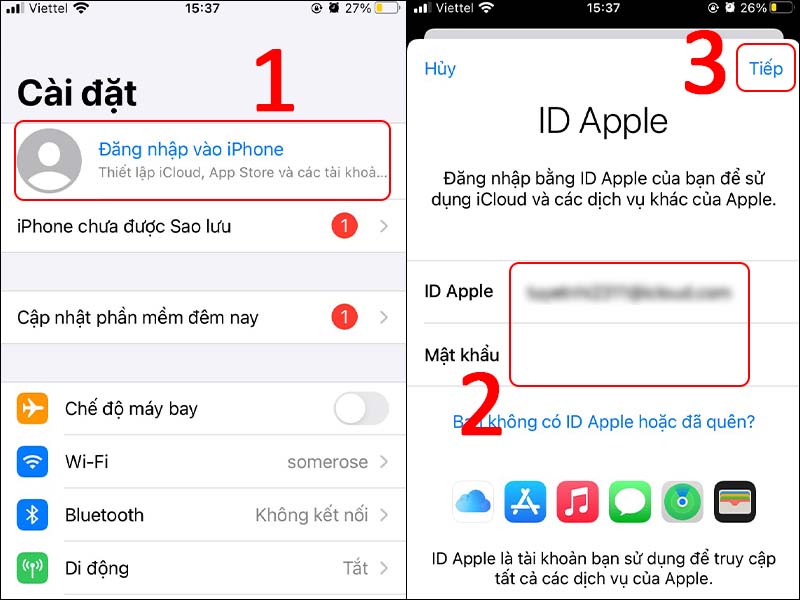
Bước 2: Nhập Mã xác minh ID Apple > Nhập mật mã của iPhone, iPad
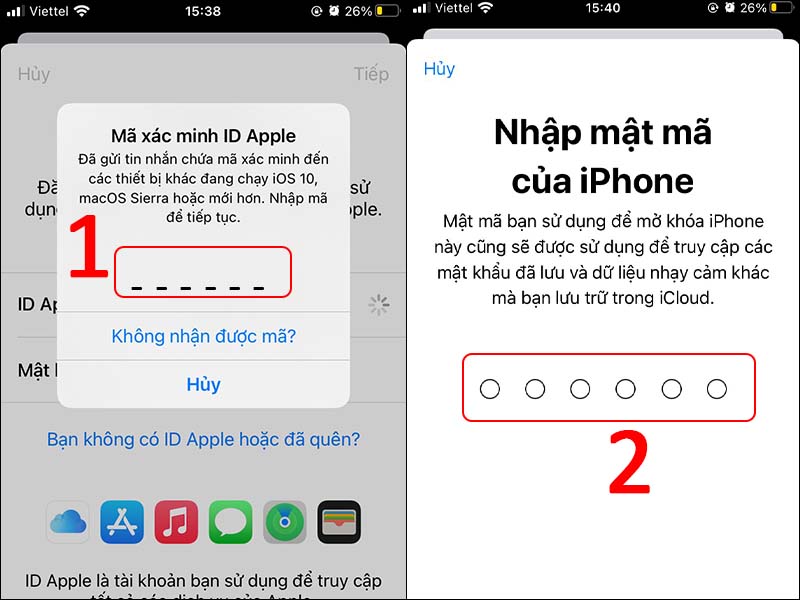
Mã xác minh ID Apple là khi bạn có sử dụng một thiết bị thứ hai ví dụ như iPad để đăng nhập iCloud. Khi này Apple sẽ gửi mã đăng nhập vào iPad, bạn sẽ check và chọn Tin cậy trên iPad và nhận được mã ID Apple.
Đăng nhập iCloud trên MacBook
Trên Macbook chạy hệ điều hành Mac OS X, Apple đã tích hợp sẵn dịch vụ iCloud. Nên khi cài đặt hệ điều hành này, hệ thống sẽ yêu cầu bạn đăng nhập tài khoản iCloud để đồng bộ dữ liệu, giúp bạn quản lý và truy xuất các tệp tin dễ dàng hơn.
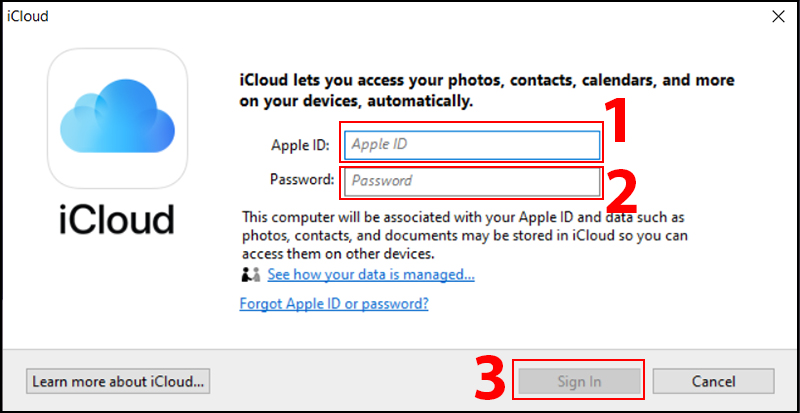
Còn nếu Macbook của bạn không chạy hệ điều hành Mac OS X thì hãy thực hiện các bước hướng dẫn vào iCloud trên MacBook dưới đây:
Bước 1: Chọn menu Apple > Tùy Chọn Hệ Thống
Bước 2: Click vào biểu tượng “iCloud”
Bước 3: Nhập ID Apple và mật khẩu, sau đó chờ hệ thống xác nhận như cách đăng nhập iCloud trên iPhone và iPad. Sau khi đăng nhập thành công, bạn có thể bắt đầu tùy chỉnh các tính năng mà bạn muốn sử dụng.
2.Cách bật ,tắt đồng bộ cuộc gọi trên iPhone và các thiết bị Apple khác
Trên iPhone
Bước 1: Vào Cài đặt trên iPhone > Chọn Điện thoại
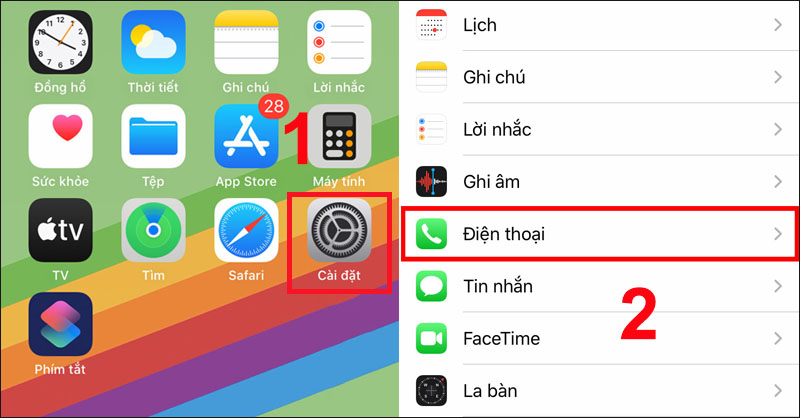
Bước 2: Nhấn vào Cuộc gọi trên thiết bị khác > Gạt sang phải để bật đồng bộ cuộc gọi trên thiết bị và ngược lại.
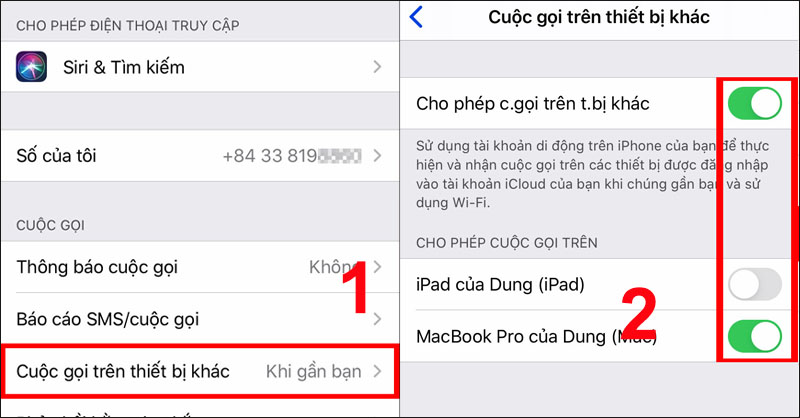
Trên iPad
Hướng dẫn: Vào Cài đặt trên iPad > Chọn FaceTime > Gạt sang phải để bật tùy chọn Cuộc gọi từ iPhone và ngược lại.
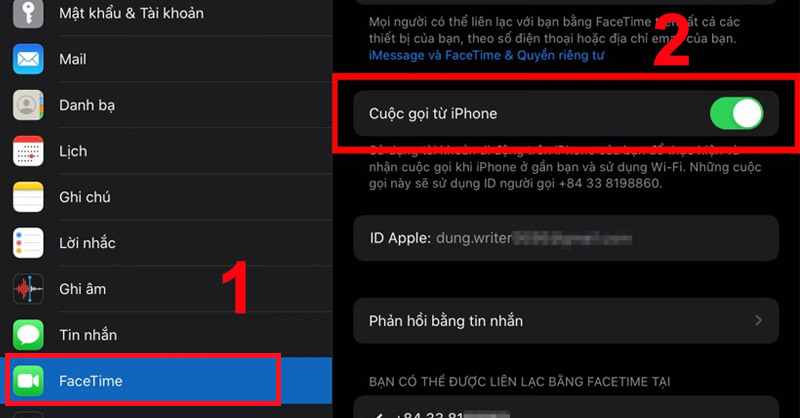
Trên Macbook
Bước 1: Khởi chạy ứng dụng FaceTime > Nhấn nút FaceTime trên thanh công cụ > Nhấp vào Tùy chọn.
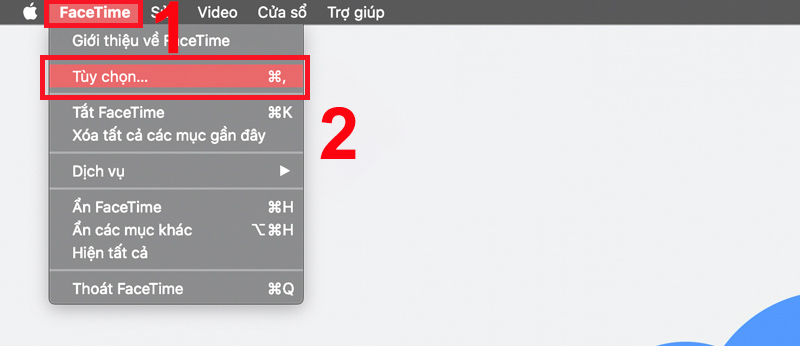
Bước 2: Nhấn bỏ chọn dấu tick ở dòng Cuộc gọi từ iPhone.
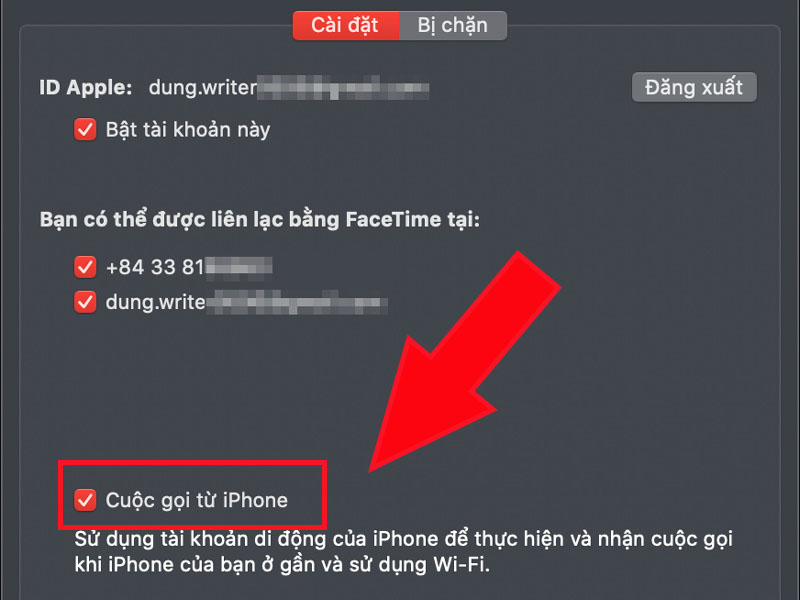
Apple Watch có tính năng và thao tác y hệt như trên iPhone, vì vậy, nếu không muốn thiết bị đổ chuông, có thể tắt bằng thao tác sau:
Bước 1; Vào ứng dụng Watch trên iPhone > Chọn Điện thoại trong tab Đồng hồ của tôi.
Bước 2: Chọn Tùy chỉnh > Gạt sang trái ở dòng Âm thanh để tắt nhạc chuông.
3.Cách để tránh dùng chung tài khoản iCloud
Khi iPhone của bạn dùng chung iCloud với một máy khác, các tin nhắn, cuộc gọi, hình ảnh rất dễ bị lộ các thông tin cá nhân. Tệ hơn, nếu nó rơi vào tay của người xấu, có thể khiến hành tung của người dùng dễ dàng bị theo dõi thông qua tính năng định vị.

Vì vậy để khắc phục tình trạng này, người dùng hãy đăng ký tài khoản iCloud mới để vô hiệu hóa tính năng đồng bộ cuộc gọi trên thiết bị.
4. Một số câu hỏi liên quan
- Làm sao để tắt đồng bộ trên iCloud ?
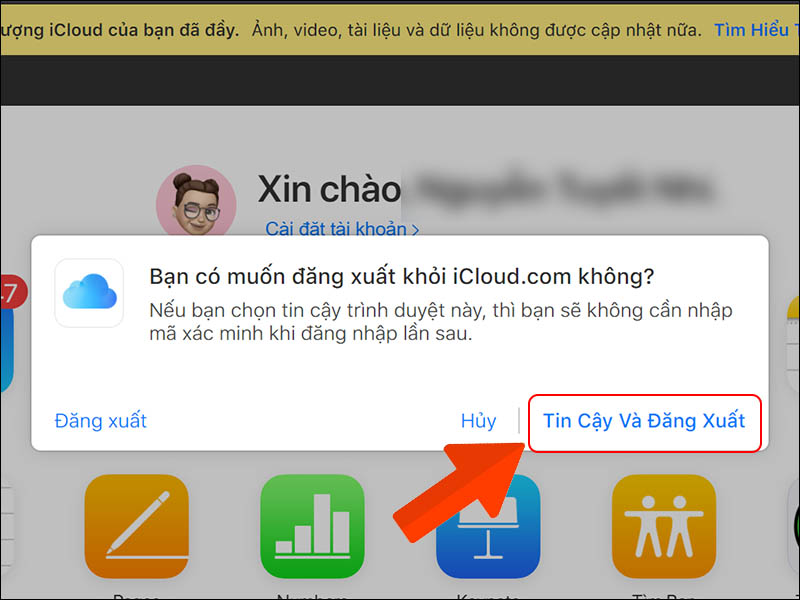
Trả lời: Để tắt tính năng đồng bộ iCloud trên điện thoại iPhone, bạn chỉ cần đăng xuất trên các thiết bị Apple là được.
- Nhật ký cuộc gọi lưu trữ trên iPhone được bao lâu ?
Đối với người dùng iCloud, nhật ký cuộc gọi trên iPhone có thể lưu được tối đa 100 cuộc gọi trong một tháng. Còn đối với người dùng sử dụng iCloud Drive có thể lưu được tối đa 4 tháng. Tuy nhiên, thời gian lưu trữ còn phụ thuộc vào số điện thoại gọi hoặc nhận nhiều hay ít.
- Dùng chung iCloud có nghe được cuộc gọi không ?
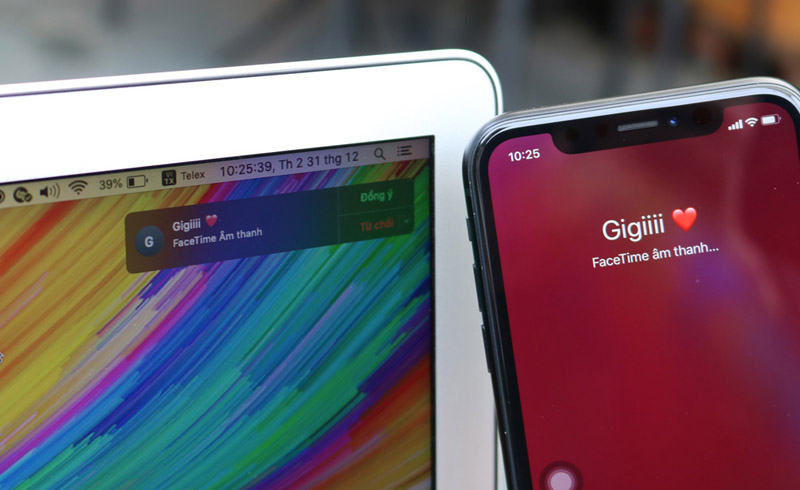
Có, nếu bạn bật Cho phép cuộc gọi trên thiết bị khác như hướng dẫn ở mục 2 thì khi có cuộc gọi đến thì tất cả điện thoại dùng iCloud đều nhận và nghe được cuộc gọi.
- Dùng chung iCloud có đọc được tin nhắn không ?
Không, tuy dùng chung iCloud nhưng người dùng chỉ xem được tin nhắn iMessenger, SMS còn các tin nhắn trên Zalo, Facebook, Messenger, Line,... thì không xem được.
Tổng kết
Và đó là cách bật,tắt chức năng đồng bộ cuộc gọi trên iPhone và các thiết bị Apple khác. Hy vọng bài viết này sẽ mang đến những trải nghiệm mới trên thiết bị Apple của bạn một cách tốt hơn. Mọi thắc mắc hỗ trợ liên hệ số Hotline 0978.115.131 (sẵn sàng tư vấn 24/7) hoặc inbox fanpage Di Động Nhật Nam_ipad Biên Hòa.

 IPHONE
IPHONE Ipad
Ipad
 android
android
 Phụ kiện
Phụ kiện
 Mua trả góp
Mua trả góp
 Sửa chữa
Sửa chữa Liên hệ
Liên hệ 





 Zalo
Zalo  Youtube
Youtube  Facebook
Facebook